Vsi se dobro zavedamo dejstva, da najnovejši operacijski sistem Windows 8 vključuje spletni brskalnik Internet Explorer 10. Novi Internet Explorer 10 je izjemno hiter v primerjavi s svojim predhodnikom, vendar je večina uporabnikov sistema Windows zaljubljena v brskalnike Google Chrome in Mozilla Firefox.

Metoda IE10 v Metro stilu omogoča hitro in tekoče dotikanje. Navigacija, ki temelji na gibih, je intuitivna in hitra. S hitrejšo zmogljivostjo, vodilno varnostno zaščito, večjo strojno pospešitvijo in podporo za HTML5, ki je pripravljena na spletna mesta, Internet Explorer 10 še naprej omogoča boljše doživljanje spleta.
Doživljaj IE10 na dotik ima vse prednosti sistema Windows, tako da lahko aplikacije ujemate in hitro dostopate do čarov za iskanje in skupno rabo. Kljub vsem tem funkcijam in izboljšavam se uporabniki še vedno odločajo za brskalnike drugih proizvajalcev.
Če ste eden od tistih milijon uporabnikov, ki so brskali po brskalniku Internet Explorer za Google Chrome, Firefox ali Opera, boste morda želeli v celoti odstraniti brskalnik Internet Explorer 10 iz računalnika z operacijskim sistemom Windows 8.
Tukaj je, kako lahko odstranite privzeti brskalnik Internet Explorer 10 iz računalnika s sistemom Windows 8:
1. korak: Odprite pogovorno okno Zaženi . Uporabite tipke Windows + R za zagon pogovornega okna Zaženi. V pogovornem oknu Zaženi vnesite appwiz.cpl in pritisnite tipko Enter, da odprete okno Programi in funkcije.
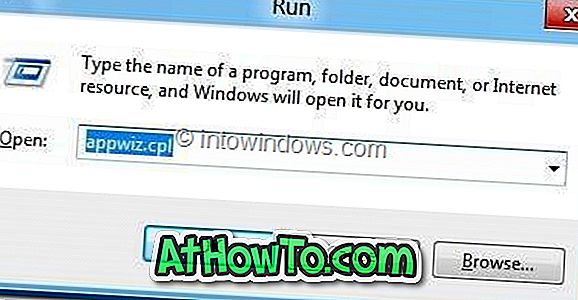
2. korak: V levem podoknu Programi in funkcije kliknite Vklopi ali izklopi funkcijo Windows .
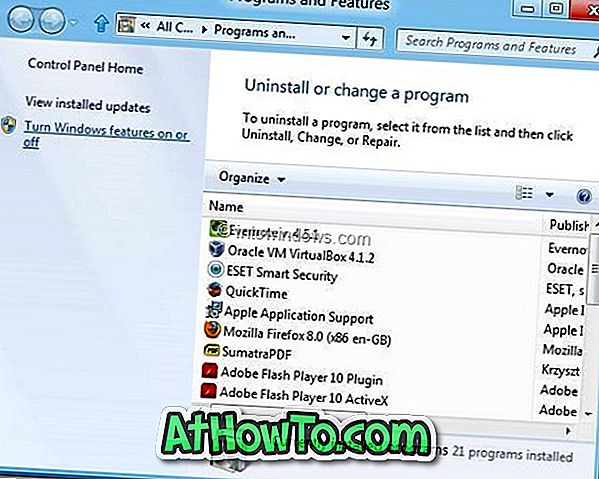
3. korak: V pogovornem oknu Funkcije sistema Windows boste videli seznam funkcij, ki so vključene v Windows. Izberite vnos Internet Explorer 10 in odkljukajte polje. Če vas računalnik pozove, da »Izklop Internet Explorerja 10, lahko vpliva na druge funkcije in programe sistema Windows, nameščene v računalniku, vključno s privzetimi nastavitvami. Želite nadaljevati? «Opozorilo, kliknite Da in nato kliknite gumb V redu, da uveljavite spremembe.
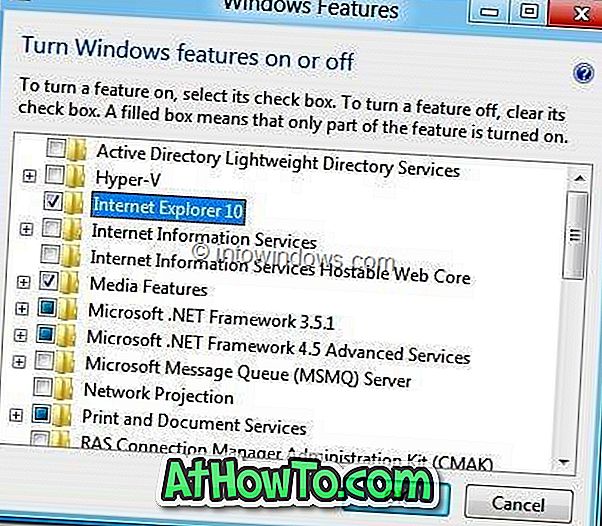
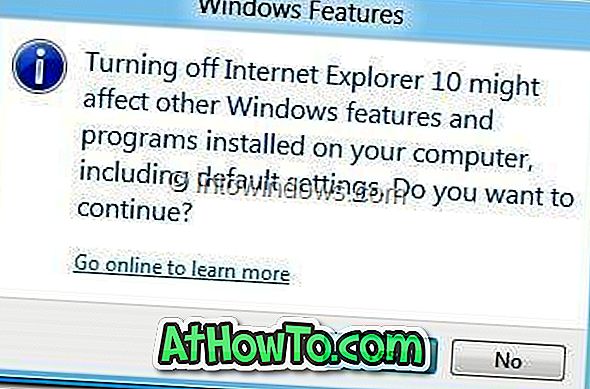
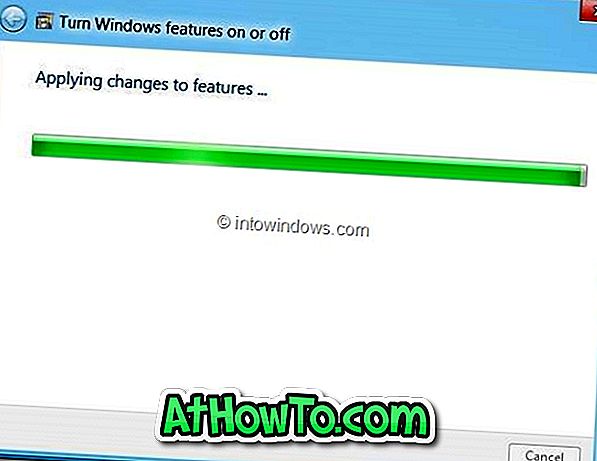
4. korak: Od vas se bo zahteval, da znova zaženete računalnik. Znova zaženite računalnik in odstranite brskalnik Internet Explorer 10 iz računalnika z operacijskim sistemom Windows 8.
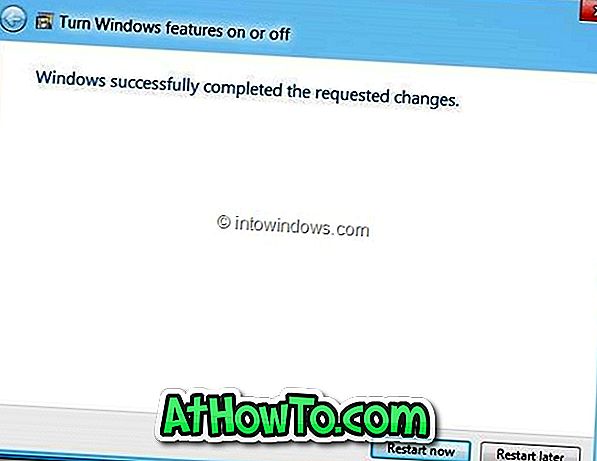
Ne pozabite, da bo odstranitev Internet Explorerja 10 odstranila tudi Metro IE10.














